مؤلف:
Ellen Moore
تاريخ الخلق:
16 كانون الثاني 2021
تاريخ التحديث:
1 تموز 2024

المحتوى
في هذه المقالة ، سنرشدك إلى كيفية إنشاء استطلاع لحدث Facebook الخاص بك. لكن أولاً ، تحتاج إلى إنشاء حدث - يمكنك القيام بذلك على صفحتك الشخصية أو على أي صفحة أخرى تكون أنت المسؤول عنها. اتبع هذه الخطوات لإنشاء حدث ، ثم انشر الاستطلاع الخاص بك إلى الحدث.
خطوات
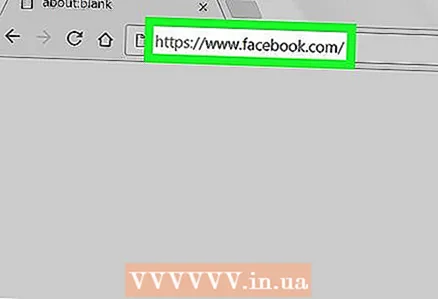 1 اذهب إلى الصفحة https://www.facebook.com في متصفح الويب. يمكن القيام بذلك في أي متصفح.
1 اذهب إلى الصفحة https://www.facebook.com في متصفح الويب. يمكن القيام بذلك في أي متصفح. - إذا لم تقم بتسجيل الدخول بعد ، أدخل عنوان بريدك الإلكتروني وكلمة المرور.
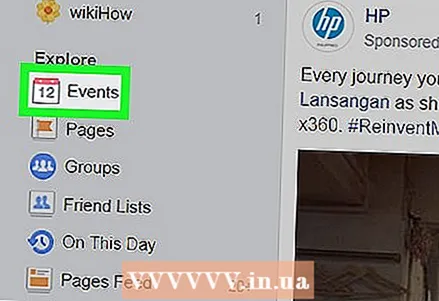 2 انقر فوق الأحداث. ستجد هذا الخيار في الجزء الأيمن ضمن قسم "اللمحات البارزة".
2 انقر فوق الأحداث. ستجد هذا الخيار في الجزء الأيمن ضمن قسم "اللمحات البارزة".  3 اضغط على اسم الحدث. إذا لم تكن قد أنشأت حدثًا بعد ، فانقر فوق الزر الأزرق + إنشاء حدث في الجزء الأيمن. اقرأ هذه المقالة للتعرف على كيفية إنشاء أحداث Facebook.
3 اضغط على اسم الحدث. إذا لم تكن قد أنشأت حدثًا بعد ، فانقر فوق الزر الأزرق + إنشاء حدث في الجزء الأيمن. اقرأ هذه المقالة للتعرف على كيفية إنشاء أحداث Facebook. 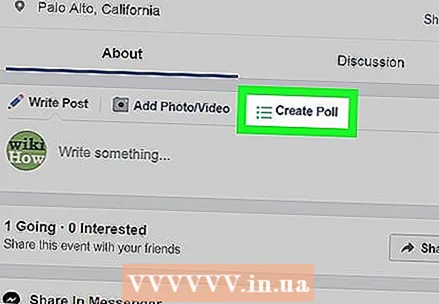 4 انقر فوق إنشاء استطلاع. ستجد هذا الخيار أعلى حقل "اكتب شيئًا" في صفحة الحدث.
4 انقر فوق إنشاء استطلاع. ستجد هذا الخيار أعلى حقل "اكتب شيئًا" في صفحة الحدث. 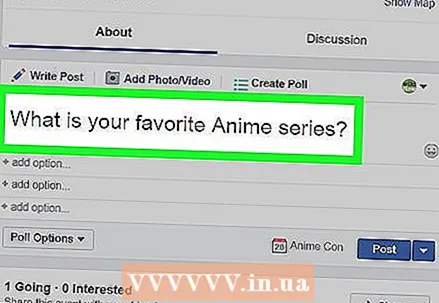 5 أدخل سؤال الاستطلاع الخاص بك. افعل ذلك في حقل "اطرح سؤالاً".
5 أدخل سؤال الاستطلاع الخاص بك. افعل ذلك في حقل "اطرح سؤالاً". 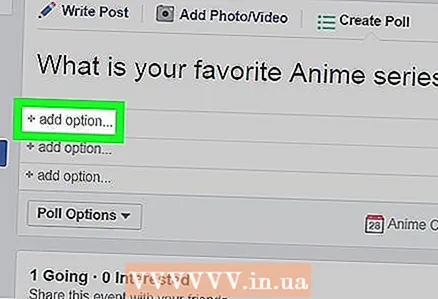 6 انقر فوق + إضافة خيار وأدخل خيار الإجابة الخاص بك. أدخل خيار الإجابة الأولى في مربع النص.
6 انقر فوق + إضافة خيار وأدخل خيار الإجابة الخاص بك. أدخل خيار الإجابة الأولى في مربع النص. 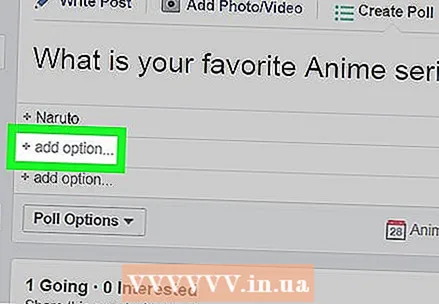 7 انقر فوق + إضافة خيار تحت الخيار الأول لإضافة الخيار الثاني. أدخل إجابتك الثانية في مربع النص. كرر هذه العملية لجميع الإجابات الممكنة على السؤال.
7 انقر فوق + إضافة خيار تحت الخيار الأول لإضافة الخيار الثاني. أدخل إجابتك الثانية في مربع النص. كرر هذه العملية لجميع الإجابات الممكنة على السؤال. 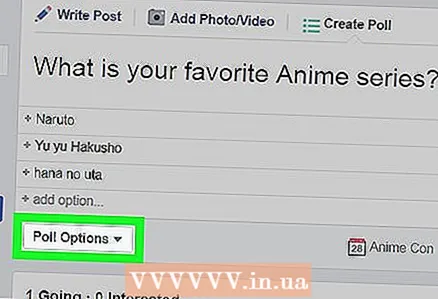 8 انقر فوق خيارات الإجابة ▾ وحدد أو ألغ تحديد أحد الخيارين أو كلا الخيارين. توجد هذه القائمة في الزاوية اليسرى السفلية من نافذة إنشاء الاستبيان. لتحديد خيار ، حدد المربع المجاور له ، ولإلغاء تحديده ، قم بإلغاء تحديده:
8 انقر فوق خيارات الإجابة ▾ وحدد أو ألغ تحديد أحد الخيارين أو كلا الخيارين. توجد هذه القائمة في الزاوية اليسرى السفلية من نافذة إنشاء الاستبيان. لتحديد خيار ، حدد المربع المجاور له ، ولإلغاء تحديده ، قم بإلغاء تحديده: - السماح للجميع بإضافة خيارات - يتيح ذلك للمستخدمين إضافة خيارات الإجابة الخاصة بهم (بالإضافة إلى الاختيارات التي أدخلتها).
- "السماح للأشخاص باختيار خيارات متعددة" - يتيح ذلك للمستخدمين تحديد خيارات متعددة للإجابة.
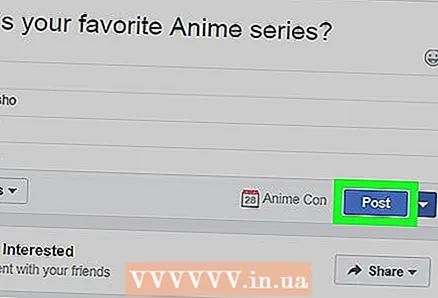 9 انقر فوق ينشر. ستجد هذا الزر الأزرق في الركن الأيمن السفلي من النافذة. سيتم نشر الاستطلاع على صفحة الحدث ، أي سيتمكن المستخدمون من الإجابة عليه.
9 انقر فوق ينشر. ستجد هذا الزر الأزرق في الركن الأيمن السفلي من النافذة. سيتم نشر الاستطلاع على صفحة الحدث ، أي سيتمكن المستخدمون من الإجابة عليه.



